Призначення і можливості графічного редактора CorelDRAW. Відкриття та збереження документів. Імпортування та експортування зображень
Завдання №1
1.
Створити новий документ і
встановити для нього наступні параметри: робочий аркуш розмірами формату А4 книжної орієнтації; одиниці
вимірювання – міліметри.
2.
Відкрити документи Head.cdr та Shirt.cdr і за допомогою буферу обміну перенести зображення голови
та рук гнома, а також його шортів у щойно створений документ.
3.
Імпортувати у документ файли Boots.cmx, Cap.cmx, Trousers.cmx, Beard.wmf.
4.
Із отриманих частин скласти гнома,
показаного на рис. 1.1.
5.
Зберегти роботу у вашій папці Документи Corel (папку створити засобами редактора) під назвою Gnome.cdr
і закрити документ.
Рис. 1.1. Приклад виконання завдання №1
Завдання №2
1.
Створити новий документ і
імпортувати у нього вміст файлу House_Start.cdr.
2. Розфарбувати будинок таким чином, як показано на рис. 1.2.
3. Зберегти роботу у вашій папці Документи
Corel під назвою House.cdr і
закрити документ.
Завдання №3
1.
Відкрити документи, створені у завданнях №1 та №2.
2. Створити ще один документ і, використовуючи буфер обміну, перенести у
нього зображення гнома і будинку.
3. Використовуючи елементи файлу Parts.cdr
створити листівку, показану на рис. 1.3.
4. Зберегти роботу у вашій папці Документи
Corel під назвою House.cdr і
закрити документ.
5. Підготувати листівку до розміщення на Web-сторінці (зберегти у форматі jpg) і закрити програму редактора.
Рис. 1.3.
Листівка, створена з використанням елементів
завдань №1 та №2
Створення
простих геометричних
об’єктів за допомогою CorelDRAW
1.
У новому документі створити 3
робочих аркуша.
2. Змінити назву першого аркуша на Геометрія.
3. На першому аркуші намалювати фігури, показані на рис. 1.4.
а) б) в)
Рис. 1.4. Приклади
геометричних фігур для малювання
4.
Зберегти роботу у вашій папці Документи Corel під назвою Task2.cdr.
5. Відкрити другу сторінку і
змінити її назву на Лабіринт та
встановити альбомну орієнтацію паперу.
6.
Намалювати лабіринт, показаний на
рис. 1.5.
7.
Імпортувати у документ малюнки C06-35.eps та C06-58.eps і розмістити їх так, як показано на рис. 1.5.
Рис. 1.5. Лабіринт, створений за допомогою інструменту Bezier
8.
Відкрити третю сторінку і дати їй
назву Малюнок.
9.
Намалювати один з малюнків рис. 1.6.
(за власним вибором).
10. Зберегти роботу і закрити вікно редактора.
Рис. 1.6. Приклади виконання
малюнків




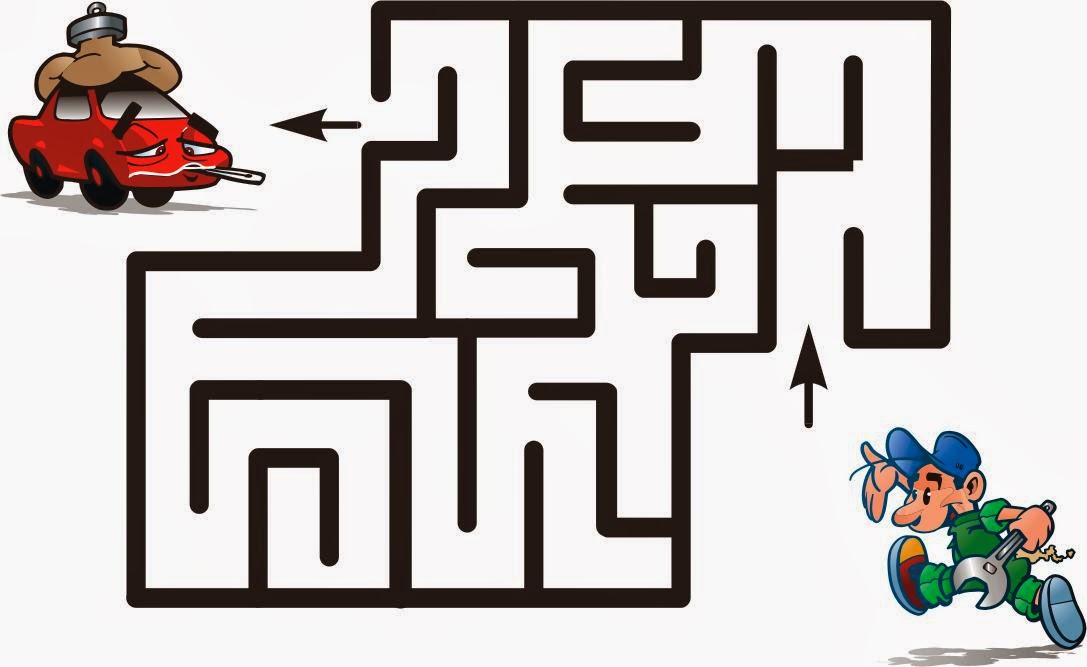
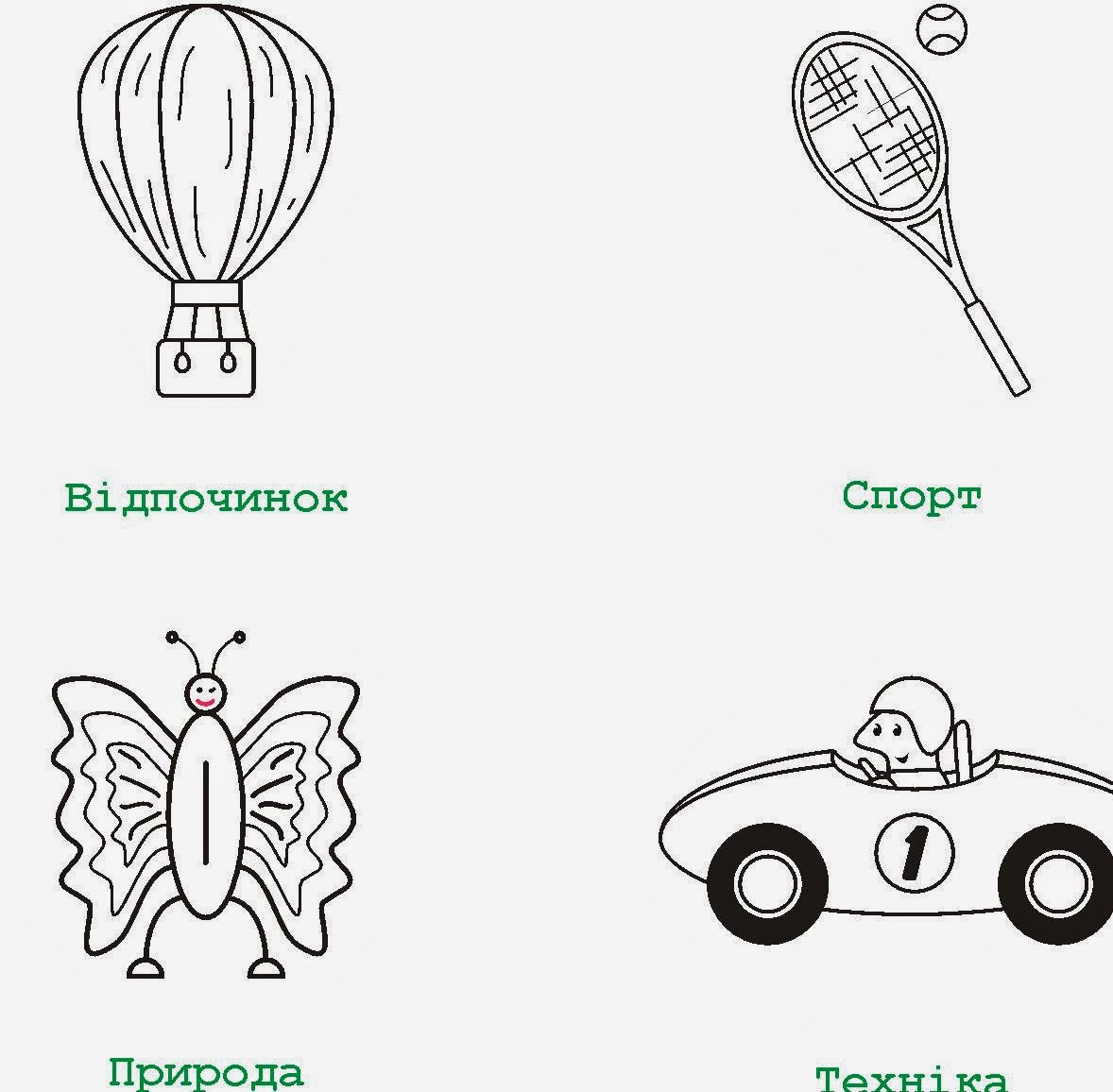
Немає коментарів:
Дописати коментар